怎样删除壁纸主题 如何删除Win10系统中保存的主题壁纸
更新时间:2024-01-02 17:01:37作者:xiaoliu
随着科技的不断进步,我们的电脑主题壁纸也成为了个性化的重要组成部分,随着时间的推移,我们可能会发现自己已经厌倦了原先设置的壁纸主题,渴望一些新的变化。如何删除Win10系统中保存的主题壁纸呢?在本文中我们将为您介绍一些简单易行的方法,帮助您轻松地删除不再需要的壁纸主题,为电脑带来全新的视觉体验。无论您是电脑新手还是有一定操作经验的用户,都能够轻松上手。让我们一同来探索吧!
步骤如下:
1.在电脑桌面左下角找到开始按钮。
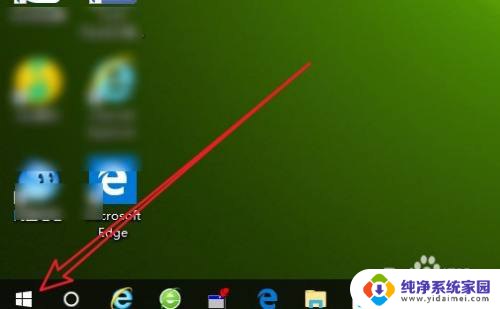
2.右键点击屏幕左下角的开始按钮选择设置的菜单。
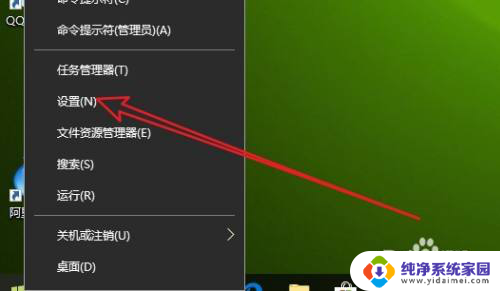
3.在打开的设置窗口,点击个性化图标。
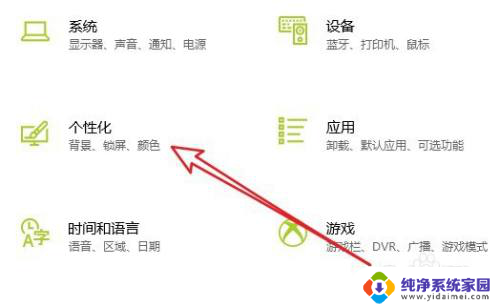
4.接下来在打开的个性化窗口,点击左侧的主题菜单。
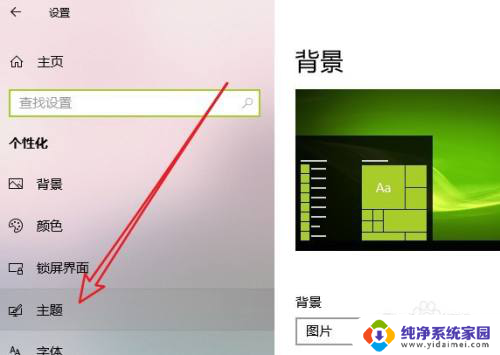
5.然后在右侧窗口可以看到所有应用主题的列表。
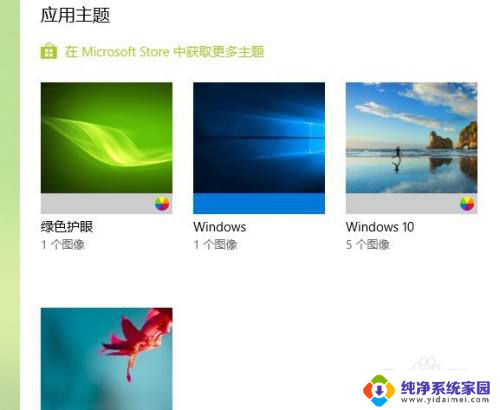
6.长按要删除的主题,在弹出菜单中点击删除按钮就可以了。
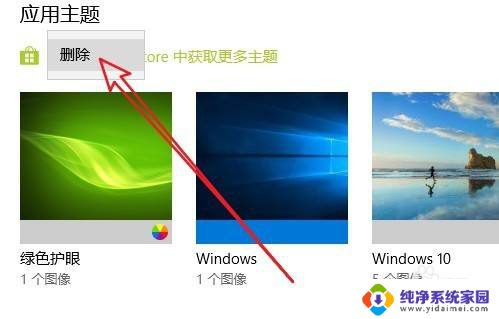
以上是删除壁纸主题的方法,如果您遇到此问题,可以尝试本文介绍的方法来解决,希望对大家有所帮助。
怎样删除壁纸主题 如何删除Win10系统中保存的主题壁纸相关教程
- 怎样删除主题壁纸 Win10系统中如何删除以前保存的自定义主题壁纸
- win10主题壁纸在哪个文件夹 win10系统壁纸默认保存位置
- win10开关机壁纸如何删除 电脑桌面壁纸删除方法
- win10小鸟壁纸怎么彻底删除 win10删除小鸟壁纸方法
- 如何删除设置里的壁纸 Win10如何清除壁纸历史记录
- win10系统怎么删除桌面背景 电脑桌面壁纸删除步骤
- win10怎么删除个性化里面的图片 win10删除个性化壁纸的方法
- win10的背景图片在哪个目录 win10系统壁纸默认保存在哪个文件夹 win10壁纸默认路径
- windows自带桌面壁纸在哪里 win10自带壁纸保存路径在哪里
- 电脑屏保壁纸设置 Win10如何设置屏幕保护和锁屏壁纸
- 怎么查询电脑的dns地址 Win10如何查看本机的DNS地址
- 电脑怎么更改文件存储位置 win10默认文件存储位置如何更改
- win10恢复保留个人文件是什么文件 Win10重置此电脑会删除其他盘的数据吗
- win10怎么设置两个用户 Win10 如何添加多个本地账户
- 显示器尺寸在哪里看 win10显示器尺寸查看方法
- 打开卸载的软件 如何打开win10程序和功能窗口